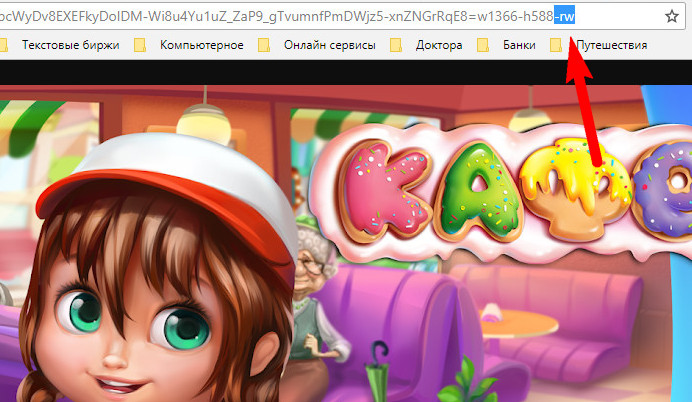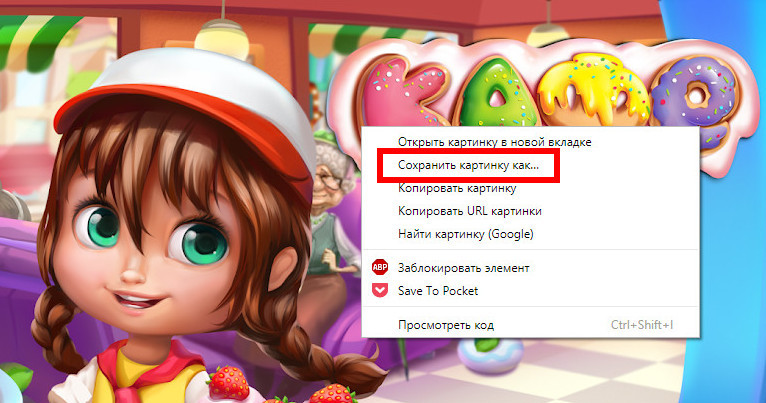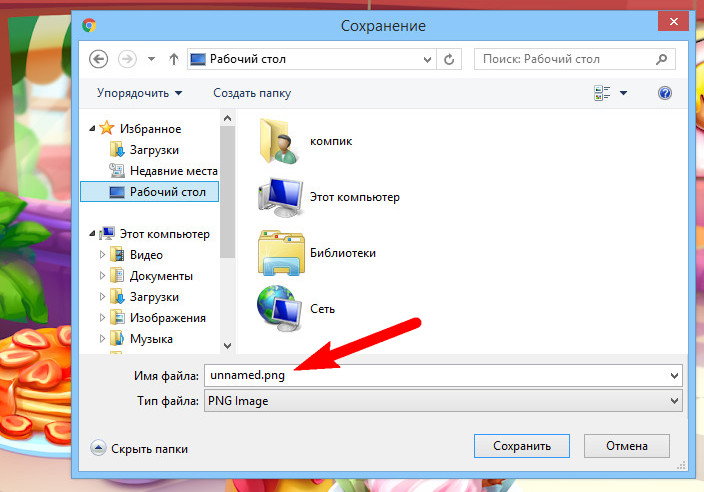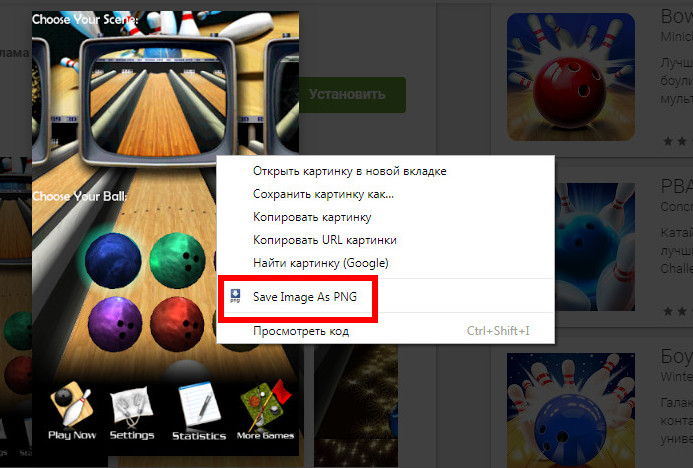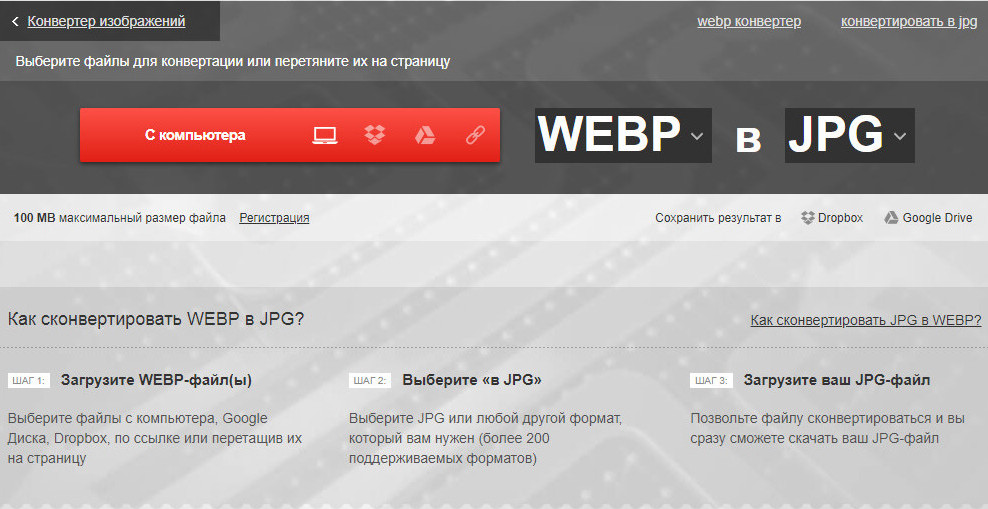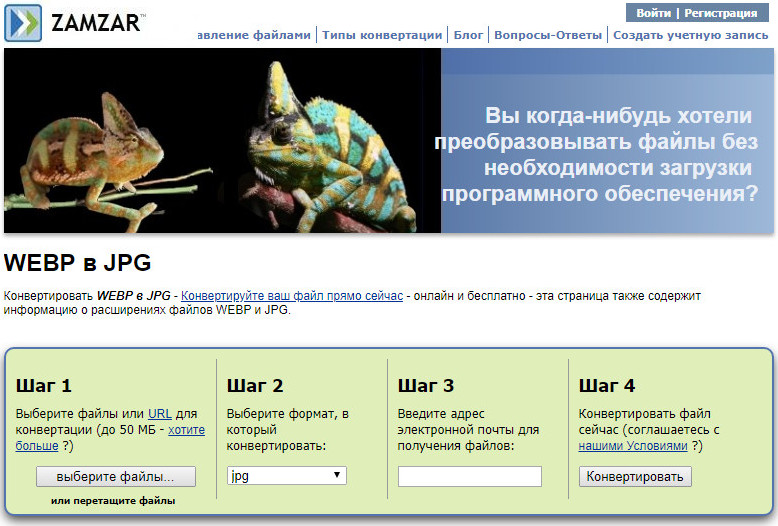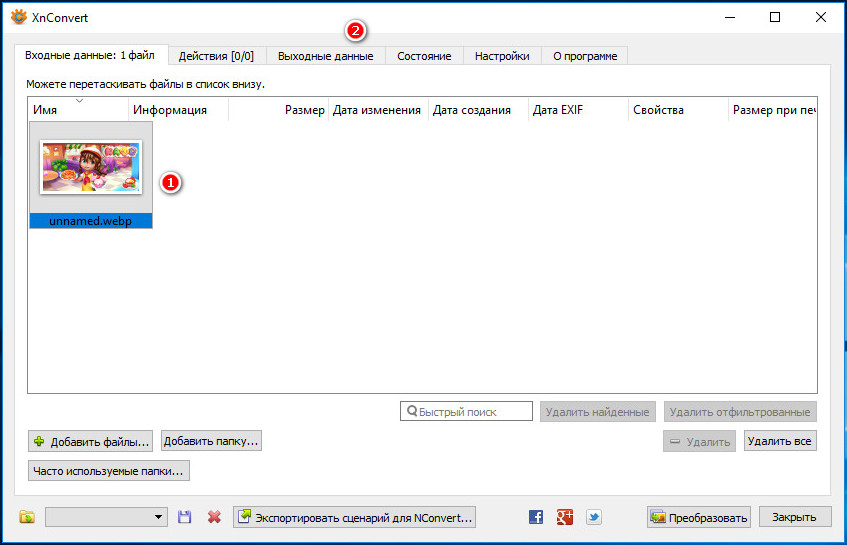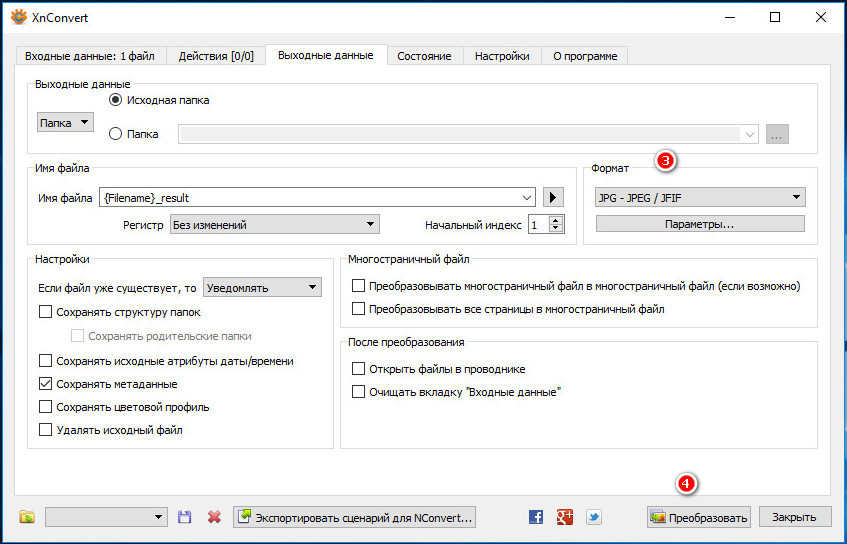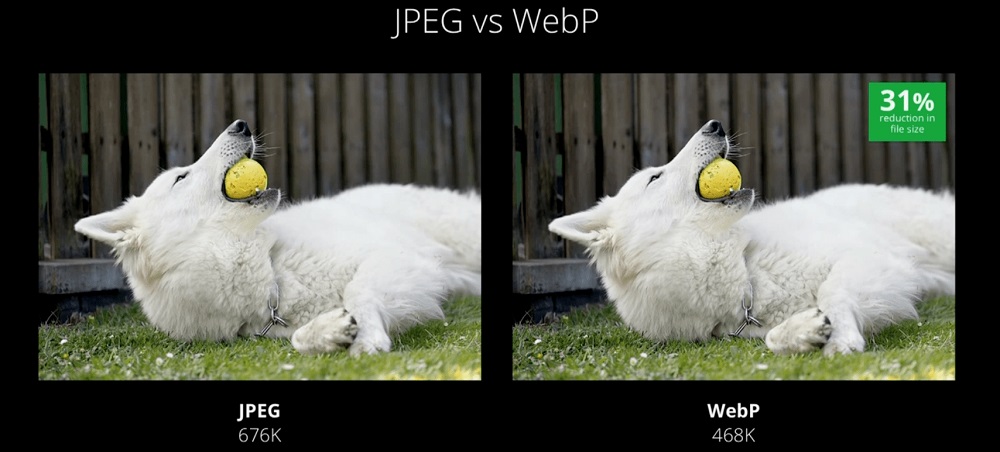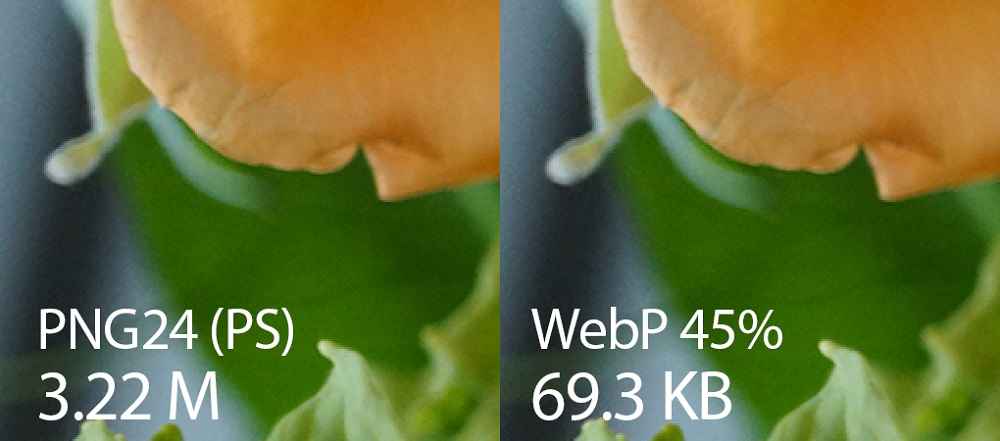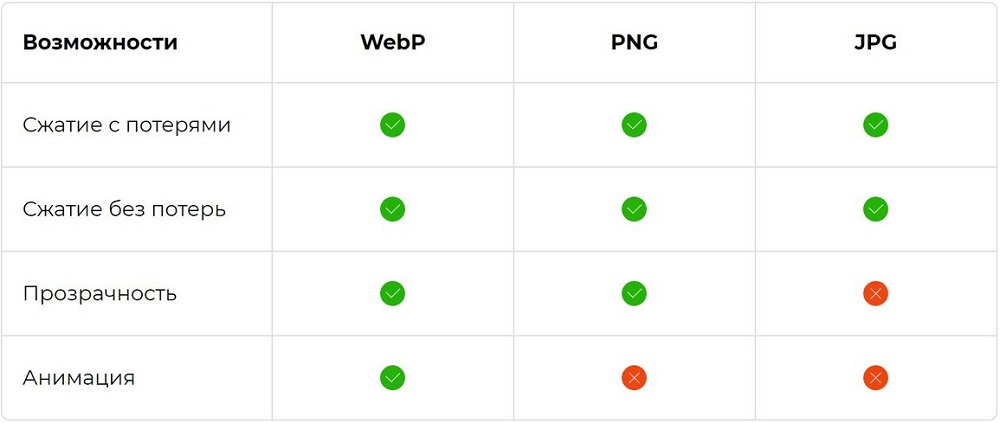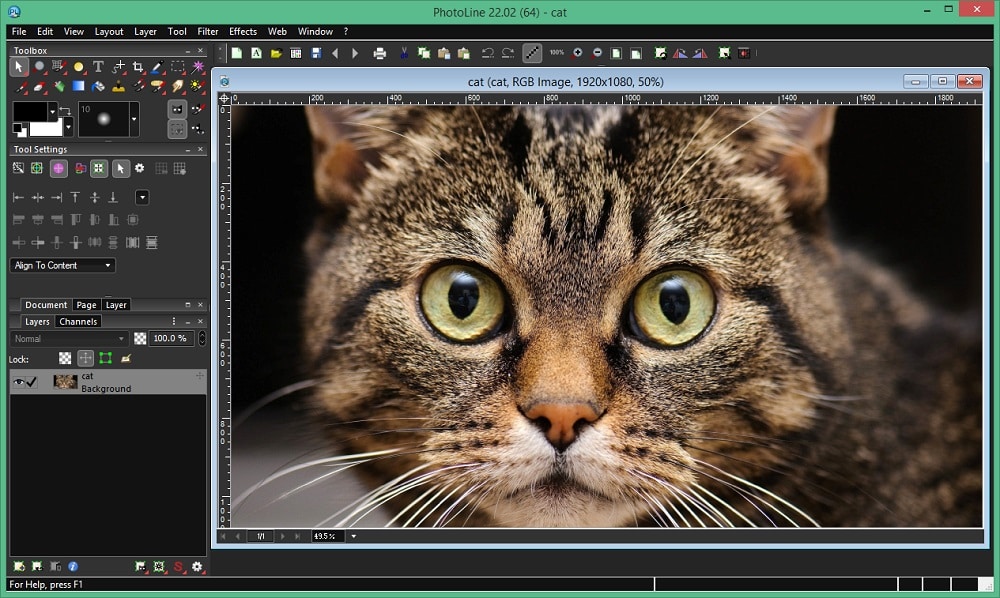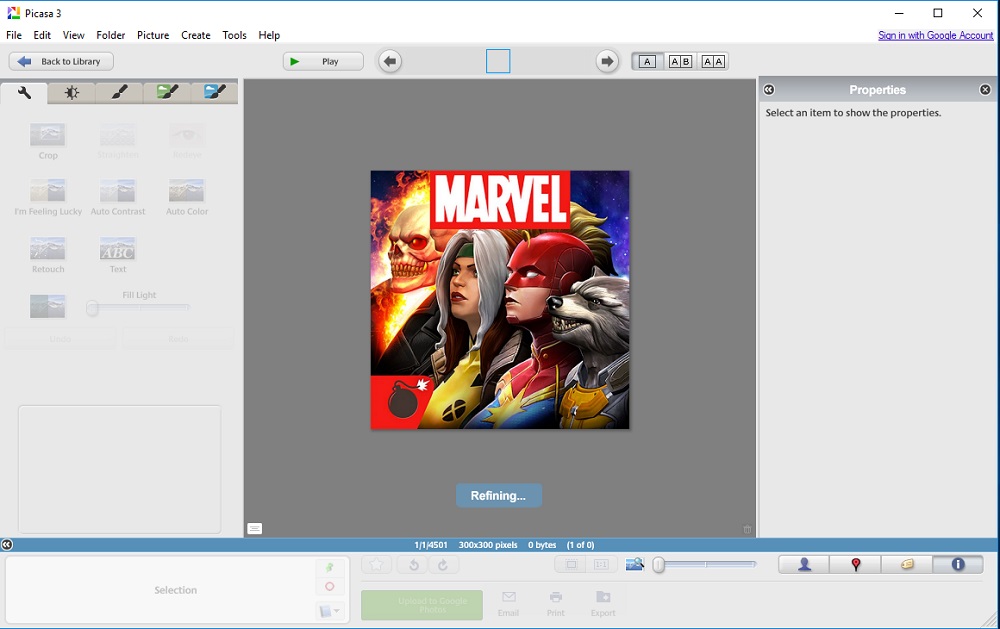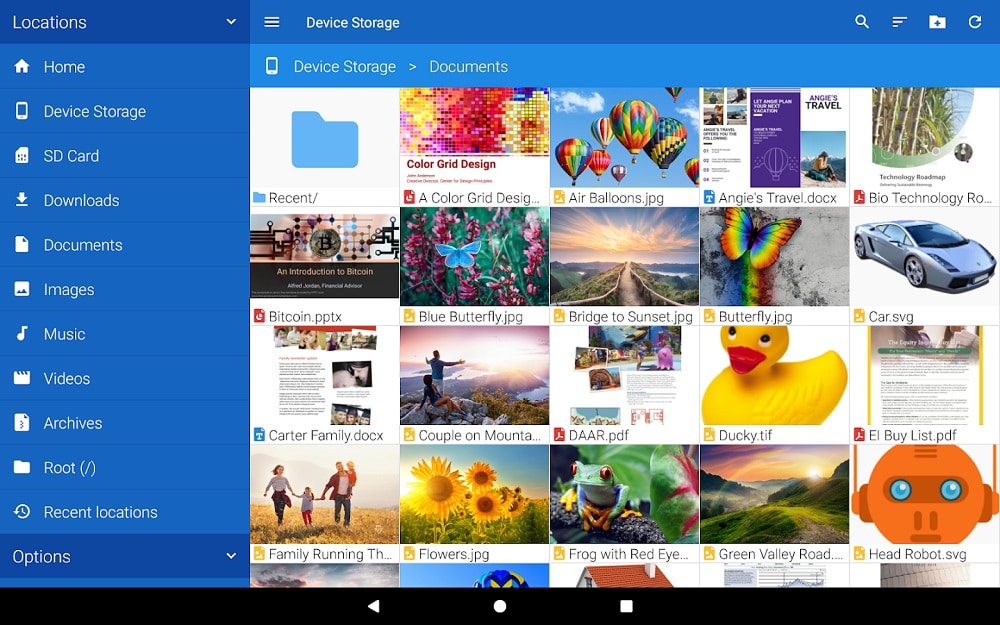-
Формат WEBP, что это такое? Плюсы и минусы этих картинок
-
Чем открыть формат WEBP, программы и браузеры
-
Как изменить формат файла с WEBP на Jpg
-
Конвертеры онлайн WEBP в Jpg
-
Утилиты (программы) для преобразования
-
Чем открыть формат WEBP на Андроид
-
Заключение
Чем открыть формат WEBP? В статье об этом поговорим. Данный формат является форматом для изображений. Пользователи скачивают картинки в этом формате на компьютер, но они не просматриваются. Дадим готовое решение проблемы и откроем WEBP на компьютере, преобразуем в другой формат.
Формат WEBP, что это такое? Плюсы и минусы этих картинок

С помощью формата WEBP, можно сжимать изображения с потерями качества или без потерь. Вместе с тем, он увеличивает скорость загрузки изображений на сайтах.
Какие плюсы и минусы у формата? Преимущества WEBP следующие:
- картинку в формате WEBP можно просматривать в популярных браузерах;
- формат увеличивает скорость загрузки картинок;
- есть возможность уменьшать объем картинки в формате WEBP.
Минусов у данного формата несколько – его поддерживают не все браузеры для просмотра. В некоторых браузерах, нельзя скачать на компьютер картинку в этом формате.
Далее, рассмотрим, как открывать формат WEBP на компьютере, какие программы и браузеры использовать.
к оглавлению ↑
Чем открыть формат WEBP, программы и браузеры
Итак, чем открыть формат WEBP? На самом деле здесь нет сложностей. Есть специальные программы для открытия формата:
- Adobe Photoshop с плагином WebP File Format.
- WebP Codec.
- WebP File Format – этот плагин работает с форматом WEBP.
- XnView.
- Google Фото.
- Paint.
Браузеры поддерживающие формат WEBP:
- Opera;
- Mozilla Firefox;
- Google Chrome;
- Microsoft Edge;
- открывается в последней версии Яндекс браузера.
Рассмотрим на примере, как открыть WEBP через браузер. Для этого нажмите по картинке правой кнопкой мыши, выберите меню «Открыть с помощью» (Скрин 1).
Далее, кликните на браузер Google. После этого картинка должна открыться в этом браузере (Скрин 2).
В Яндексе и в других браузерах, картинка WEBP открывается по аналогии.
Лучшее приложение для открытия таких картинок – это Гугл Фото. Перейдите на сервис и войдите в Гугл аккаунт. Далее, загрузите туда изображение, с помощью кнопки «Загрузить». Нажмите по загруженной картинке, чтобы ее открыть в полноэкранном режиме.
Есть еще один простой способ открыть картинку в формате WEBP через Paint. Откройте эту программу на компьютере. Затем открываете любое изображение этого формата в браузере и нажимаете правой кнопкой мыши далее «Копировать» (или CTRL+C). После чего вставляете в окно программы Паинт это изображение горячими клавишами CTRL+V. Как только картинка будет вставлена в Паинт, ее можно сохранить на компьютер в любом формате.
к оглавлению ↑
Как изменить формат файла с WEBP на Jpg
Вы сможете поменять формат файла с WEBP на Jpg несколькими способами:
- воспользуйтесь специальными сервисами, которые преобразовывают файлы;
- используйте конвертеры;
- утилиты для преобразования файлов;
- приложения на телефоне.
Выше мы рассматривали, как открывать картинку в формате WEBP, в Гугл фото. Там же, вы можете ее сохранить на компьютер уже с другим форматом. Нажмите по картинке правой кнопкой мыши и выберите «Сохранить изображение как». При сохранении будет установлен Jpg. Кликните кнопку «Сохранить» и картинка загрузиться на компьютер в другом формате.
к оглавлению ↑
Конвертеры онлайн WEBP в Jpg
В Интернете есть конвертеры, которые конвертируют разные форматы файлов и сохраняют их на компьютер. Список конвертеров:
- image.online-convert.com/ru/convert/webp-to-jpg;
- www.iloveimg.com/ru/convert-to-jpg/webp-to-jpg;
- webptojpg.com/ru/.
Конвертеры работают бесплатно, не требуют регистрации от пользователей. Разберем конвертацию файлов на последнем конвертере из списка.
Нажимаем на кнопку «Загрузить» или переносим картинку с компьютера левой кнопкой мыши на конвертер (Скрин 3).
Далее, жмите кнопку «Конвертировать» (Скрин 4).
После этого, нажимаете «Скачать», чтобы картинка загрузилась на компьютер в формате Jpg.
к оглавлению ↑
Утилиты (программы) для преобразования
Перечислим несколько утилит, которые преобразовывают файлы разных форматов:
- Total Image Converter. Это конвертер для изображений. Он поддерживает все графические форматы.
- Konvertor 5. С помощью этой программы можно просматривать файлы и их конвертировать.
- WebPconv 6.0. Программа конвертирует файлы картинок с формата WEBP в Jpg.
- XnConvert. Программа на русском языке и бесплатная в использовании. Благодаря ей, можно конвертировать графические файлы разных форматов.
Остальные программы можно найти в Интернете.
к оглавлению ↑
Чем открыть формат WEBP на Андроид
Если скачиваете на Андроид картинки в формате WEBP, соответственно их можно открыть с помощью приложений. Есть доступные приложения. Они устанавливаются с Плей Маркет на телефон:
- File Viewer for Android;
- Image Viewer;
- И другие.
Все приложения по открытию картинок можете посмотреть здесь – «https://goo-gl.ru/6mmj».
Пользоваться приложениями просто. Скачиваете и устанавливаете одно из них на телефон. Далее, загружаете туда картинку и просматриваете.
к оглавлению ↑
Заключение
В статье было показано, чем открыть формат WEBP. Для открытия картинок, мы использовали сервисы, браузеры, программы и приложения. Перевели данный формат в другой и сохранили на компьютер. Использовав эту инструкцию, вы сможете открывать формат Webp и добавлять картинки на свои сайты.
Спасибо за внимание!
С уважением, Иван Кунпан.
Просмотров: 26297
Часть 1: WidsMob WebP
WidsMob WebP это больше, чем средство просмотра файлов WebP, позволяющее открывать изображения и анимацию WebP, а также конвертировать/редактировать файлы WebP. Он поддерживает просмотр Файлы WebP как в миниатюре, так и в полноэкранном режиме. Кроме того, вы можете увеличить фотографии, чтобы проверить детали и просмотреть EXIF-информацию. Есть некоторые дополнительные функции для поворота фотографий, изменения размера в разных режимах, добавления водяных знаков с разными параметрами и многого другого.
- Поддержка изображений и анимации WebP, а также PNG, JPEG и т. д.
- Конвертировать WebP в JPEG, PNG и Анимированные GIF, и наоборот в кликах.
- Обеспечьте основные функции редактирования для изменения размера, поворота и переименования в пакетном режиме.
- Наносите текстовые водяные знаки с различными параметрами, такими как шрифты, размер и т. д.
Win Скачать
Mac Скачать
Как открыть файлы WebP с помощью WidsMob WebP
Шаг 1: После того, как вы запустили WidsMob WebP на своем компьютере, вы можете либо щелкнуть Импортировать или перетащите свои фотографии WebP в программу. Он поддерживает WebP, JPEG, PNG и множество других форматов изображений.
Шаг 2: позволяет просматривать изображения и анимацию WebP. Нажмите на Добавить фото Кнопка — это все, что вам нужно, чтобы добавить фотографии WebP. Это позволяет вам удалить WebP, щелкнув значок Удалить фото кнопку.
Шаг 3: если вы хотите подробно изучить фотографию, просто дважды щелкните любой файл WebP. Кроме того, вы можете увеличивать масштаб, чтобы просматривать визуальные эффекты и анимацию WebP в их исходном качестве в средстве просмотра WebP.
Win Скачать
Mac Скачать
Подавляющее большинство изображений, которые можно встретить на страницах сайтов, имеют формат JPG. Менее распространены PNG и GIF, и уж совсем редко встречаются картинки в формате BMP, главным образом, по причине их большого веса, увеличивающего время загрузки страницы в браузере. Так или иначе, вы можете скачать любое из этих изображений на компьютер и открыть его встроенным вьювером Windows.
Не так дела обстоят с новым форматом WebP, разработанным компанией Google в 2010 году с целью потеснить привычные JPG и PNG. При столь же высоком качестве картинки в этом формате имеют меньший вес и их также можно скачать на компьютер, только открыть их штатным просмотрщиком не получится, так как он их просто не понимает. Да что там встроенный вьювер Windows, далеко не все сторонние приложения для просмотра изображений умеют работать с этим «незавершенным» форматом.
Конечно, если формат получит широкое распространение, будет реализована и его поддержка популярными программами, а пока что ничего не остается, как прибегать к разного рода хитростям, дабы иметь возможность просматривать публикуемые в WebP изображения. А вообще-то решение очень простое — чтобы открыть WebP в просмотрщике Windows, нужно его сконвертировать в JPG. Как именно, выбирайте и решайте сами.
Подмена адреса
Если сталкиваться с WebP вам приходится лишь время от времени, вот простой способ «превратить» его в JPG или PNG без использования сторонних инструментов. Кликните по WebP-картинке и откройте ее в новой вкладке. В браузерной строке вы увидите длинный адрес, в самом конце которого будет три символа -rw. Удалите их и нажмите «ввод». Картинка перезагрузится, но на этот раз уже в исходном формате. Далее скачиваем ее обычным для изображений способом.
С помощью расширения «Save Image As Png»
Тем, кому приходится иметь дело с WebP постоянно, можем посоветовать установить бесплатное расширение «Save Image As Png» для Chrome, скачав его со страницы chrome.google.com/webstore/detail/save-image-as-png/nkokmeaibnajheohncaamjggkanfbphi. Плагин добавляет в контекстное меню скачиваемой со страницы картинки одноименную опцию. Дальнейшие действия вам понятны. PNG может быть и не совсем подходящий формат, но суть не в этом, главное, что скачанную картинку можно просматривать штатным вьювером Windows.
Конвертирование онлайн
А еще WebP-изображение можно сконвертировать в одном из онлайн-конвертеров, к примеру, Сonvertio, доступного по адресу convertio.co/ru/webp-jpg или Zamzar, расположенного по адресу www.zamzar.com/ru/convert/webp-to-jpg. Оба сервсисы предельно просты в использовании, только у Zamzar есть небольшой минус — для получения сконвертированной картинки потребуется указать свой email, на который она и будет отправлена. Оба онлайн-конвертера умеют преобразовывать WebP в популярные форматы, оба совершенно бесплатны, обязательной регистрации не требуют.
Конвертирование с помощью XnConvert
Если не хотите быть зависимыми от интернета, скачайте с сайта www.xnview.com и установите XnConvert — бесплатную программу для конвертирования и базовой обработки изображений. Приложение отличается легкостью и простотой, умеет работать с более чем 500 графических форматов, производить с изображениями различные действия, как то: выравнивание, обрезка, применение фильтров, изменение яркости, контрастности и других параметров, добавление водяных знаков и многое, многое другое.
Чтобы сконвертировать WebP, просто перетащите файлы на окно XnConvert, во вкладке «Выходные данные» выберите подходящий формат и нажмите «Преобразовать». Ну, вот и всё. Надеемся, больше вопросов по поводу скачивания и просмотра картинок WebP у вас возникать не будет.
Загрузка…
Компания Microsoft на днях выпустила новое приложение для Windows 10, которое наконец-то реализует поддержку Google-овского медиаформата WebP в самой операционке и в браузере Edge.
Напомним, WebP — это сравнительно новый формат сжатия изображений (как с потерей, так и без потери качества). Его Google начала применять с сентября 2010 года.
По данным Google, в сравнении с популярным форматом PNG WebP обеспечивает более высокое сжатие неподвижных изображений без снижения качества.
Однако до недавнего времени WebP в автоматическом режиме поддерживали только браузеры Chrome (начиная с версии 9), Opera (с версии 10.11), Vivaldi и Pale Moon, а также мобильная ОС Android (с версии 4.0). В несовместимых браузерах и приложениях WebP, как правило, заменяется на PNG.
Не пропустите: ИЗОБРАЖЕНИЕ ИЗ WEBP В PNG ИЛИ JPG: КАК КОНВЕРТИРОВАТЬ ПРОСТО В FIREFOX
Компания Mozilla также анонсировала планы реализовать поддержку WebP в браузере Firefox. Было это примерно в 2016 году, потом на какое-то время об это ничего не сообщалось, но недавно разработчики Firefox вроде как снова вернулись к этой теме.
Тем более, что теперь есть серьёзный повод ускориться. Третьего дня Microsoft выпустила приложения для Windows 10, которое обеспечивает поддержку формата WеbP в этой операционной системе.
Это, к слову, не первый случай, когда компания внедряет поддержку новых (или не новых) медиаформатов в такой способ. Не так давно Microsoft представила отдельно приложение для поддержки формата HEVC, до этого вышел фирменный пакет Wеb Media Extensions для поддержки форматов OGG, Vorbis и Theora в Windows 10.
Не пропустите: КУДА ДЕЛСЯ КОДЕК HEVC ИЗ WINDOWS 10 И ГДЕ ЕГО ТЕПЕРЬ ИСКАТЬ
Новое Webp Image Extensions — это, повторимся, тоже отдельное приложение, обеспечивающее поддержку формата WеbP в Windpws 10, а также в браузере Microsoft Edge и в других штатных приложениях этой ОС.
Отметим также, что после установки нового приложение браузер Edge начинает отображать картинки в WеbP сразу же, но только при условии, что сайт с такими картинками не фильтруется так называемым пользовательским агентом (User Agent).
Локальные приложения вроде Paint 3D тоже теперь открывают картинки WеbP, то бишь в Windows 10 их отныне можно не только просматривать, но и редактировать.
Скачать Webp Image Extensions уже можно с фирменного сайта Microsoft (вот ссылка), приложение бесплатное.
Все мы скачиваем мемы из соцсетей или картинки для коллажа из интернета. Однако мы почти не обращаем внимания на формат файла при загрузке изображений. Некоторые изображения могут быть в формате JPG, а некоторые могут быть в формате PNG. Есть еще один формат изображения, который не так широко используется, но вы, вероятно, сталкивались с ним при загрузке изображений с определенных веб-сайтов — WebP.
Google разработал WebP формат изображения, чтобы сохранить качество изображения, более или менее похожее на JPG, но меньшего размера. Некоторые веб-сайты предпочитают использовать изображения WebP, чтобы их страницы загружались быстрее. Но открыть изображения WebP не так просто, как загрузить их с таких сайтов. К счастью, вы можете использовать эти простые способы открытия файлов WebP на компьютере с Windows 11.
1. Переименуйте файл в JPG
Один из самых простых способов открыть файл WebP в Windows 11 с помощью приложения «Фотографии» — переименовать имя файла изображения. Все, что вам нужно сделать, это изменить расширение файла с WebP на JPG. Вот как это сделать.
Шаг 1: Откройте проводник и перейдите в папку, в которой хранится файл WebP.
Шаг 2: Теперь нажмите кнопку «Просмотр» в строке меню.
Шаг 3: Наведите указатель мыши на параметр «Показать», чтобы открыть дополнительные настройки.
Шаг 4: Нажмите «Расширения имен файлов». Все файлы будут иметь соответствующие расширения в конце.
Шаг 5: Щелкните правой кнопкой мыши файл WebP, который вы хотите открыть, и выберите параметр «Переименовать».
Шаг 6: Вы увидите, что файл имеет расширение «.webp» в конце.
Сотрите эту часть имени файла и измените его на «.jpg», прежде чем нажать клавишу «Ввод», чтобы сохранить изменения.
Шаг 7: Вы увидите запрос на изменение расширения. Нажмите Да.
Шаг 8: Теперь тип файла будет изменен на JPG.
Дважды щелкните файл, и он откроется в стандартном приложении «Фотографии» в Windows.
2. Откройте файл с помощью Paint
Хотя приложение «Фотографии» по умолчанию в Windows 11 не поддерживает файлы WebP, приложение Paint поддерживает. Таким образом, вы можете открыть свои файлы WebP в краске, а затем экспортировать их в виде изображения JPG или PNG, если хотите. Вот как.
Шаг 1: Откройте проводник и перейдите в папку, в которой хранится файл WebP.
Шаг 2: Щелкните правой кнопкой мыши файл WebP, который вы хотите открыть, и наведите указатель мыши на параметр «Открыть с помощью».
Шаг 3: Выберите Paint из списка приложений.
Ваше изображение откроется в новом окне Paint.
Шаг 4: Если вы хотите экспортировать изображение в формате JPG или PNG, нажмите «Файл» в строке меню.
Шаг 5: Наведите указатель мыши на кнопку «Сохранить как».
Шаг 6: Выберите нужный формат файла, и изображение будет сохранено.
3. Откройте изображение в веб-браузере.
Браузеры на базе Chromium — Microsoft Edge и Google Chrome — могут открывать файлы WebP. Итак, если вы хотите просмотреть изображение, вы можете открыть его в веб-браузере.
Шаг 1: Откройте экземпляр файлового менеджера и окно браузера на вашем ПК. Мы используем Google Chrome.
Шаг 2: Нажмите на файл WebP, который хотите открыть, и перетащите его в окно браузера. Отпустите кнопку мыши, как только вы окажетесь в браузере.
Шаг 3: Изображение откроется в новой вкладке браузера.
4. Установите кодек WebP от Google.
Поскольку Google разработал формат WebP, вы можете загрузить кодек прямо из Google, который позволит вам открывать файлы WebP изначально через средство просмотра фотографий Windows. Если вы часто имеете дело с файлами WebP на своем ПК, хорошей идеей будет установка кодека. Вот как это работает.
Шаг 1: Загрузите кодек WebP на свой компьютер, используя ссылку ниже.
Скачать кодек WebP
Шаг 2: Щелкните загруженный файл .exe, чтобы начать установку.
Шаг 3: Выберите «Далее» на первой странице диалогового окна.
Шаг 4: Установите флажок рядом с «Я принимаю условия лицензионного соглашения» после его прочтения. Затем нажмите Далее.
Шаг 5: Когда вас попросят выбрать тип установки, нажмите «Обычный».
Шаг 6: Наконец, нажмите «Установить», чтобы начать процесс.
Шаг 7: После завершения установки нажмите «Готово».
Что бы вы ни делали до сих пор, это одноразовый процесс. Вам не нужно повторять это каждый раз, когда вы хотите просмотреть файл WebP. Все, что вам нужно сделать, это следовать приведенным ниже инструкциям.
Шаг 8: Откройте проводник и перейдите в папку, в которой хранится файл WebP.
Шаг 9: Щелкните правой кнопкой мыши файл WebP, который вы хотите открыть, и наведите указатель мыши на параметр «Открыть с помощью».
Шаг 10: Выберите Windows Photo Viewer из списка приложений.
Теперь ваше изображение откроется в средстве просмотра фотографий Windows. К сожалению, приложение «Фотографии» в Windows не поддерживает формат .WebP.
5. Дополнительный совет: установите расширение Chrome для сохранения файлов WebP в виде изображений JPG или PNG.
Если вы не хотите возиться с файлами WebP, есть удобное расширение для Chrome, которое позволяет сохранять изображение WebP в формате JPG или PNG всего за два клика. Вот как вы можете установить и использовать его на своем ПК с Windows 11.
Шаг 1. Перейдите в Интернет-магазин Chrome по ссылке ниже.
Интернет-магазин Chrome
Шаг 2: Используйте панель поиска слева, чтобы найти «сохранить изображение как тип» и нажмите «Ввод».
Шаг 3: Выберите первый появившийся результат.
Шаг 4: Добавьте расширение в Chrome.
Шаг 5: Теперь перейдите к изображению WebP, которое вы хотите загрузить, и щелкните его правой кнопкой мыши.
Шаг 6: Вы увидите добавленную опцию в меню под названием «Сохранить изображение как тип». Наведите на него указатель мыши.
Шаг 7: Выберите нужный формат.
Изображение будет загружено в выбранном формате, поэтому вам не придется иметь дело с файлом WebP.
Просмотр загруженных изображений с легкостью
Вам больше не нужно изо всех сил пытаться открыть файлы WebP в Windows 11. Если вы до сих пор использовали конвертер изображений или что-то в этом роде, вам больше не пришлось бы этого делать, поскольку вы можете удобно просматривать файлы WebP изначально на своем компьютере после после этих шагов.
Post Views: 320
Пожалуй, ни один тип файлов не может сравниться с графическим по количеству разработанных стандартов. И, похоже, с течением времени ситуация только усугубляется, а количество разработчиков, желающих внедрить собственный графический формат, не уменьшается.
Сегодня мы поговорим о файлах с расширением .webp. Многие с ними вообще не сталкивались, но те, кто часто работает с web-графикой, наверняка о них знают. Рассмотрим, кто и для чего создал новый формат и как обстоят дела с его поддержкой. Формат WebP: особенности, достоинства и недостатки
Так уж случилось, что отраслевым стандартом для веб-сайтов стал формат JPeg с компрессией, позволяющий существенно уменьшить размеры картинки с сохранением приемлемого качества. В компании Google решили поработать над собственным алгоритмом сжатия, который был бы лучше, и в 2010 году представили формат WebP, у которого принцип сжатия в общем был такой же, как у jpg.
Алгоритм сжатия, основанный на использовании кодека VP8, тоже разработанного и продвигаемого компанией Google, использует технологию предиктивного кодирования, позволяющую оптимизировать прогнозирование цветов пикселей в отдельно взятой области. Сжатие достигается кодированием разницы между прогнозным и фактическим значениями цветов. В качестве контейнера для хранения сжатого изображения используется стандартный RIFF.
В итоге WebP действительно оказался лучше JPeg: при одинаковом качестве картинки её размер удалось сократить на 25-30%. Вы скажете, что это немного, и будете не совсем правы. Даже там, где экономия не требуется, уменьшение суммарного объёма графики позволяет ускорить процедуру загрузки сайтов, да и для браузеров это заметное облегчение.
Рассмотрим детальнее, какие преимущества даёт уменьшение размера картинки:
- об ускорении загрузки сайтов мы уже упоминали, и это действительно важный плюс. Уменьшение времени на обработку графических файлов, особенно если их много, может избавить от слишком длительных загрузок;
- при использовании VDS файлы с меньшими размерами позволяют сэкономить дефицитное пространство на жёстком диске;
- существенная экономия трафика для пользователей с лимитированным интернетом – тоже несомненное благо, особенно это касается владельцев мобильных устройств;
- если ваш выделенный интернет-канал до сервера серьёзно загружен и в пиковые моменты тормозит, использование графики с расширением .webp позволит разгрузить его, и те самые 25-35% могут избавить канал от перегрузок.
Было бы интересно сравнить WebP с другими, более распространёнными форматами.
WebP против JPEG
Графика в формате jpg – стандарт де-факто в отрасли. Степень сжатия здесь можно варьировать, добиваясь компромисса между качеством и объёмом файла. Увы, алгоритмы сжатия здесь таковы, что пропорция между компрессией и сохранением качества неравномерная: чем сильнее сжат файл, тем заметнее становятся огрехи изображения, особенно при сильном увеличении картинки.
У WebP алгоритм компрессии продуман более тщательно, и если взять изображения примерно одинакового качества (с равными показателями пикселизации), то файл в формате WebP будет «весить» меньше.
WebP против PNG
Формат PNG считается лучшим, если речь идёт о картинках с текстом, логотипах и другой графике с относительно небольшим числом цветов и отсутствием полутонов. С фотографиями формат справляется намного хуже: при сравнимом с JPEG качестве изображения размер файла оказывается намного большим.
WebP умеет сжимать простую графику не хуже PNG, даже несколько выигрывая в размерах при одинаковой цветопередаче и уровне детализации, а с фотографиями справляется гораздо лучше.
Казалось бы, перечисленных достоинств достаточно, чтобы завоевать лидерство в сфере веб-графики. Увы, но на практике внедрение новых форматов, даже прогрессивных, происходит не всегда гладко. Так случилось и с гугловским форматом. Поддержка WebP в родных браузерах была обеспечена изначально, но Chrome и Safari даже вместе взятые не покрывают весь рынок браузеров, в Internet Explorer поддержку WebP не будут внедрять и вовсе, в браузере Apple она появилась относительно недавно, а в том же Firefox тоже пока отсутствует.
И дело ведь не только в браузерах – многие популярные графические редакторы и вьюверы тоже не спешат внедрять новый формат, то есть даже с просмотром на компьютере могут возникнуть проблемы. Разработчикам сайтов тоже приходится тщательно взвешивать все «за» и «против»: в самой популярной на сегодняшний момент CMS, WordPress, полноценная поддержка WebP так и не реализована.
Словом, основной недостаток нового формата – это его неполное признание разработчиками программного обеспечения.
Чем открыть файлы WebP
Браузер Google Chrome, как и Opera, прекрасно справляются с этим форматом. Но как обстоят дела с графическими редакторами и вьюверами? Ведь именно они нужны, если возникает необходимость автономного просмотра таких картинок или различных манипуляций с ними (редактирования, копирования и т. д.).
На сегодня на компьютере под Windows 10/8/7/ХР открыть файл формата WebP можно с помощью следующего популярного графического ПО:
- графических редакторов Photoline, Pixelmator, ImageMagick;
- вьюверов и органайзеров Picasa, IrfanView, GDAL.
Отметим, что этот список постоянно пополняется.
Соцсеть Facebook, использующая сотни тысяч серверов по всему миру с сотнями петабайт информации, в целях снижения затрат на трафик начала массовый переход на формат WebP – даже если вы загружаете картинки и фото в других форматах, они конвертируются в самый экономный.
Такую же тактику начал использовать Telegram, преобразовав все свои популярные стикеры в WebP. Не отстаёт и Google, который для превью на своих серверах также использует именно этот формат.
С другой стороны, самый популярный графический редактор в мире, Photoshop, как и множество других аналогичных программ, так и не научился распознавать новый формат. Использовать для этого плагин (например, от Telegraphics) – не лучший выход, но, скажем, для Microsoft Office (начиная с 2010) и других графических приложений на базе Windows Imaging Component такой плагин работает.
Мы разобрались, как открыть файл WebP на компьютере. Но что делать владельцам смартфонов, на которых преобладает ОС Android? Выбор есть, хотя он и невелик. Из известных приложений с поддержкой нового формата можно отметить Image Viewer и не менее популярный File Viewer for Android. Список тоже постоянно пополняется, ознакомиться с ним можно, например, здесь — https://androidwebp.flazio.com/.
Как сохранить изображение WebP в формате JPG
Из-за недостаточной совместимости нового формата с существующим программным обеспечением часто возникает задача конвертации графического файла в другой формат.
Сделать это можно несколькими способами: с помощью онлайн-конвертеров или специальных утилит и приложений, которые имеются как для Windows, так и для мобильной техники.
Онлайн-конвертеры
Если вы используете сервис Google Фото, то преобразовать формат WebP в JPG можно прямо здесь. Делается это очень просто: кликаете по нужно картинке ПКМ и выбираете пункт «Сохранить изображение как». По умолчания файл будет загружен на ваш компьютер в формате Jpg.
Существует немало других конвертеров онлайн, преобразующих WebP в JPG или другие форматы. Вот небольшой список самых популярных из них:
Все они бесплатные и имеют одинаковый принцип функционирования: загружаете файл в исходном формате (посредством выбора его из проводника или перетаскиванием картинки), нажимаете кнопку «Конвертировать» с выбором нужного формата, а затем сохраняете результат на компьютере.
Утилиты (программы/приложения) для преобразования
Для определённой категории пользователей конвертировать файлы онлайн – это моветон. Действительно, при отсутствии интернета этот способ изменения формата WebP в JPG не подходит, да и в целом гораздо быстрее запустить утилиту, чем идти на сайт, который может оказаться перегруженным.
Предлагаем вашему вниманию несколько программ, умеющих работать с графикой разных форматов:
При желании вы можете найти десятки других похожих утилит и приложений для смартфонов.
А получилось ли у вас открыть WebP-файл с помощью способов, указанных в нашей статье? Отзывы ждём в форме ниже.